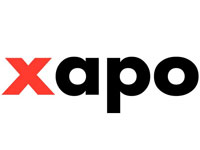
Появившиеся не так давно биткоины набирают всё большую популярность и уже претендуют на звание полновесной валюты. В связи с этим в интернете появляются различные сервисы являющиеся аналогами традиционных финансовых организаций, таких как банки, биржи и т. п. Одним из них является сервис Xapo, который выдаёт своим пользователям кредитную карточку, работающую с биткоинами. О том, как зарегистрироваться на этом сайте и получить свой персональный кошелёк будет рассказано ниже.
Что такое Xapo?
Этот сайт начал свою работу в 2012 году и с этого времени он стабильно расширяет свою аудиторию. Уверенный рост активно привлекает инвестиции, общее число которых по оценкам некоторых экспертов в 2014 году составило около 100.000.000.000$! Основным видом услуг, которая предоставляет Xapo, является хранение и использование битковинов для покупки реальных вещей и услуг. Также есть возможность положить на счёт реальную валюту, которая автоматически будет переведена в биткоины.
Регистрация кошелька Xapo
Так как сервис работает с финансами, регистрация на Xapo.com является довольно сложным процессом, который проходит в два этапа: собственно, сама регистрация и верификация (подтверждение) введённых вами данных.
1. Для начала регистрация вам необходимо зайти на сайт Xapo.com и в верхней панели выбрать пункт Sign up.
2. После чего вы перейдёте в форму регистрации, в которой необходимо указать действующий адрес электронной почты, реальные имя (в поле First name) и фамилию (Second name), а также страну проживания. После внесения нужно нажать большую красную кнопку Next.
3. В следующем окне под названием Security (Безопасность) необходимо ввести свой четырёхзначный пин-код для осуществления банковских операций ( поле CREATE A 4-DIGIT PIN), пароль для доступа к аккаунту (CREATE A PASSWORD) и заполнить капчу. Чекбокс I agree with Xapo's Terms and Privacy указывает на ваше соглашения с правилами ресурса, и он должен быть обязательно активирован. А I want to receive occasional emails about Xapo указывает на то, что вам на почту будет приходить рассылка с рекламными предложениями, новостями и т. п. с Xapo, от которой можно отказаться.
4. После завершения регистрации вы попадёте в меню своего аккаунта и увидите предупреждение о том, что на указанный адрес электронной почты выслано письмо с ссылкой для подтверждения. После того как вам удалось зарегистрировать аккаунт можно приступать к верификации вашей учётной записи.
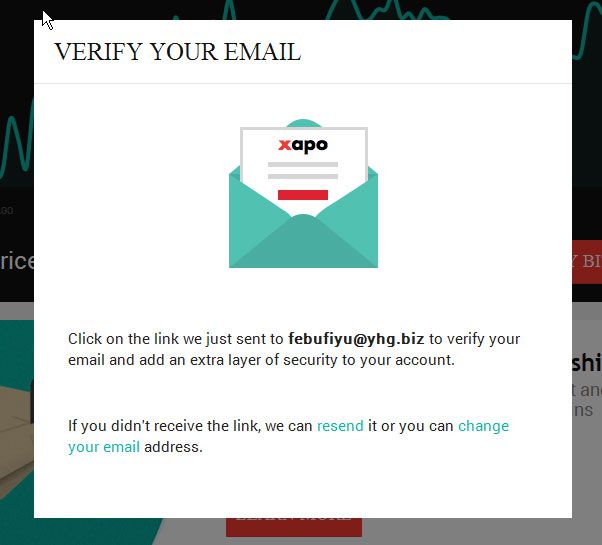
Верификация кошелька Xapo
На этом этапе вам необходимо будет указать дополнительные данные для подтверждения вашей личности.
1. Сначала нужно зайти в свой почтовый ящик и перейти по ссылке, которая указана в письме от Xapo.com. Эта ссылка приведёт вас обратно на сайт, и вы увидите сообщение об успешной верификации электронной почты. Для продолжения процедуры необходимо будет нажать красную кнопку с надписью CONTINUE TO YOUR WALLET.
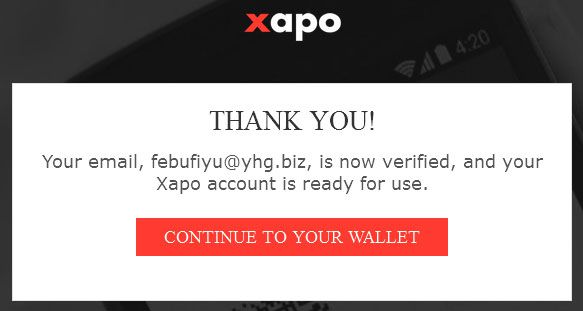
2. В следующем окне необходимо ввести с помощью онлайн-клавиатуры указанный при регистрации пин-код. Если вы ошиблись в процессе вода, то удалить неверные символы можно при помощи клавиши Del.
3. После введения пин-код вы попадёте в меню собственного аккаунта. Для подтверждения номера мобильного телефона выберете пункт SECURE YOUR ACCOUNT.
4. В открывшемся окне уже будет введён код вашей страны, поэтому вы сразу можете приступать к набору номера.
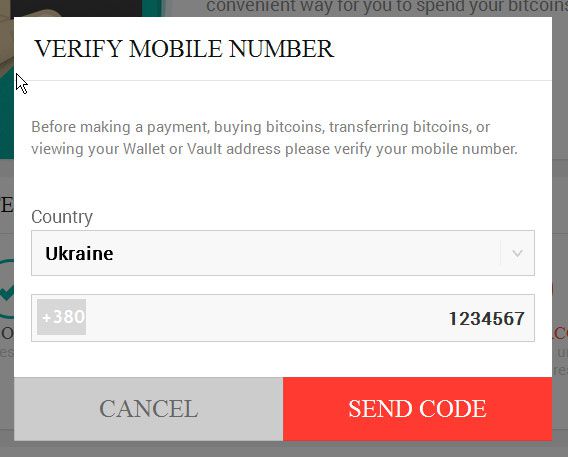
5. После чего на ваш телефон придёт SMS-сообщение с шестизначным кодом, который необходимо ввести в поле Verification Code и нажать клавишу Verify.
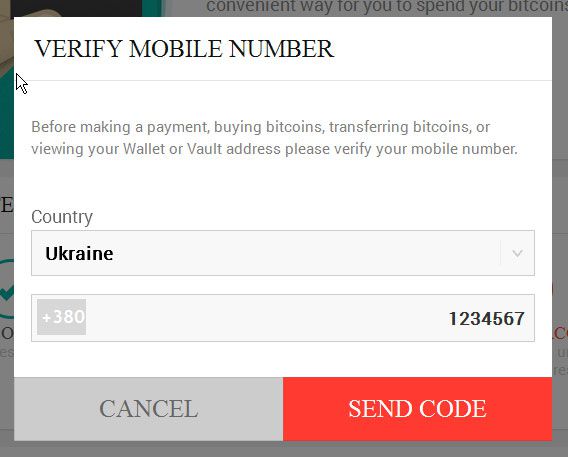
6. Если процедура прошла успешно, то второй пункт верификации изменит свой цвет на зелёный. Для открытия полного доступа необходимо сделать последний шаг, для чего следует выбрать пункт VERIFY YOU ACCOUNT.
7. Этот пункт самый сложный. В первой графе необходимо указать ваш город (верный формат вам подскажет автозаполнение). Адрес в международном формате: название улицы на английском, а затем номер дома. И почтовый индекс (zip code), который можно узнать в интернете или в вашем отделении почты.
8. В следующем окне указываются прочие персональные данные, такие как имя, фамилия, дата рождения, страна выдачи паспорта (COUNTRY OF ORIGIN OF THE ID), идентификационный код и источник ваших доходов.
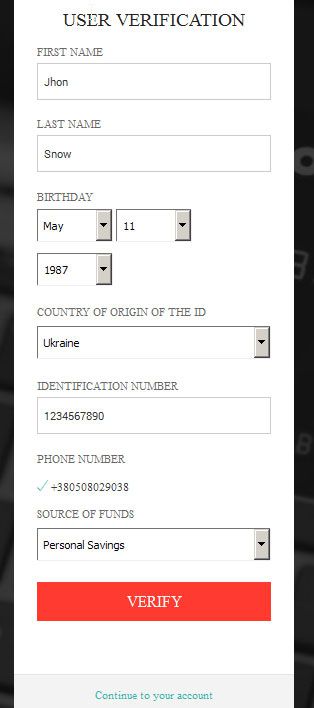
9. Затем вы увидите анкету с полной информацией о вас, верность которой необходимо подтвердить активировав чекбокс By clicking this box, I am confirming that all personal information provided is true and correct и нажав кнопку VERIFY IDENTITY.
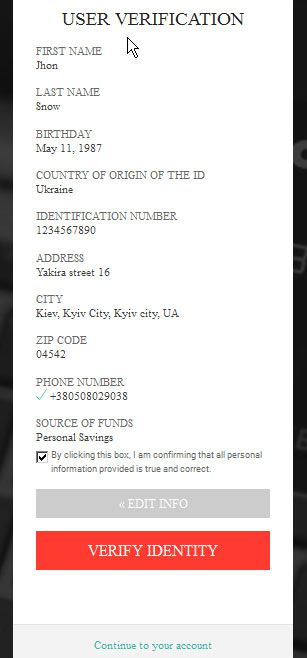
После всех этих действий вы получаете полноценный Xapo-кошелек, что даёт вам полный доступ к услугам сервиса, в том числе получению реальной дебетовой карточки по почте.
А если статья оказалась вам полезной, не забудьте поставить лайк!

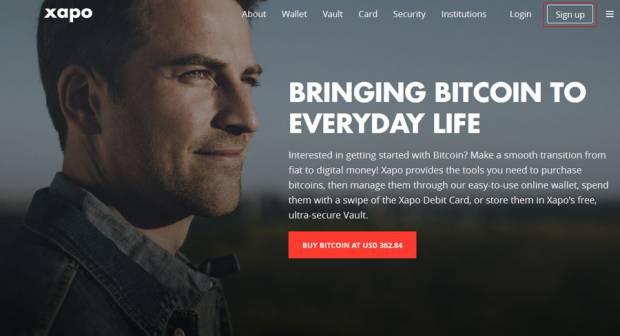
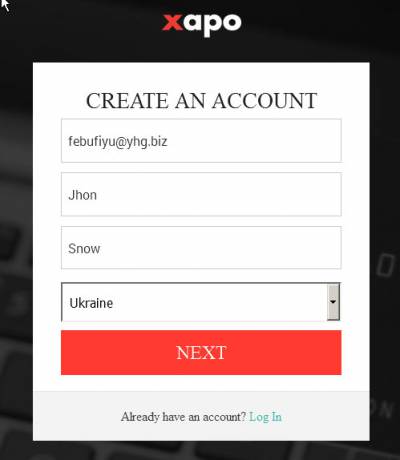
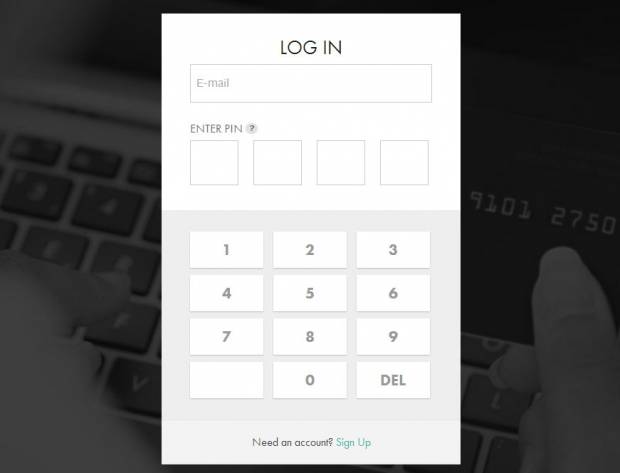
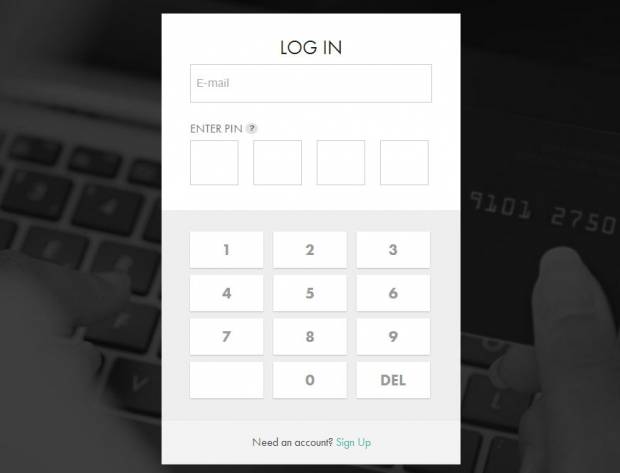
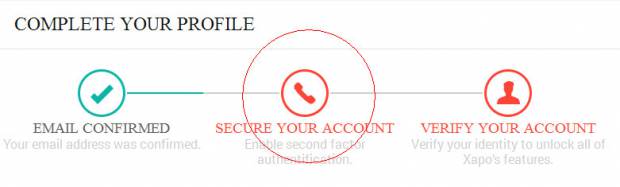
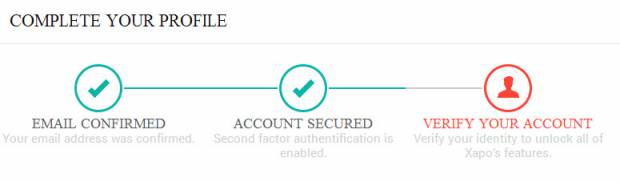
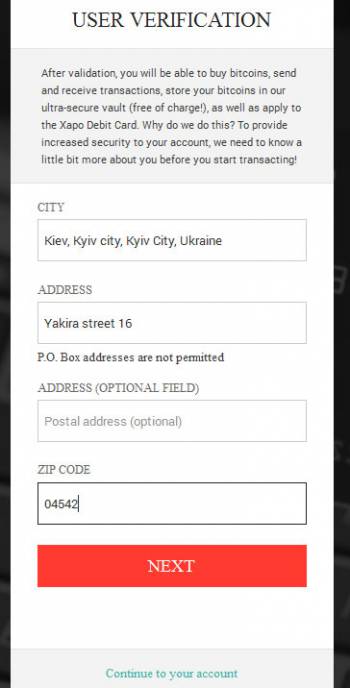



Комментарии
Сталин 04.09.17
Теперь цветной скан (фото) документа требуют!
Мирон 29.03.20
Требуют скачать приложение. Нет у меня смартфона. Ну и пусть идут нах со своим приложением.